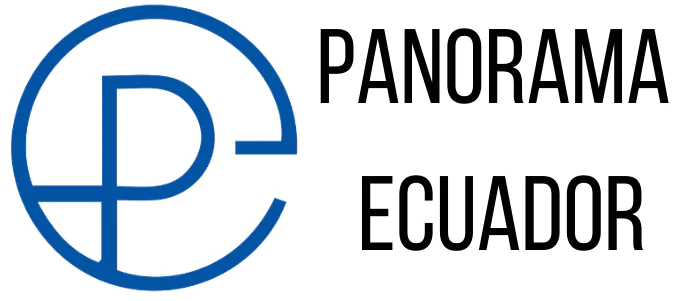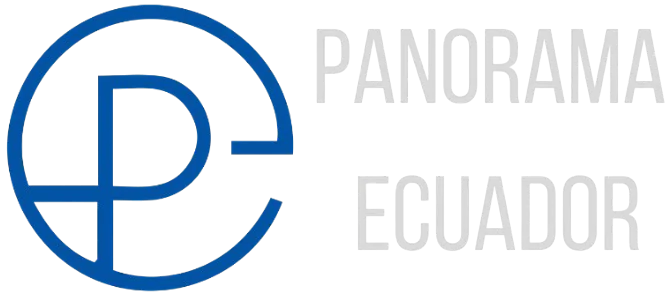Google Assistant, es un asistente virtual que funciona principalmente por voz, al cual un usuario puede hacerle preguntas y él dirá las respuestas. Sin embargo, sus capacidades van más allá debido a que esta herramienta también ofrece diversas opciones de personalización, como crear rutinas para automatizar tareas diarias.
Estas se pueden activar con solo decir un comando o realizar una acción desde un dispositivo compatible. Por ejemplo, es posible establecer una configuración que con solamente decir “Hola Google, buenos días”, haga que el asistente automáticamente encienda las luces de la habitación, informe sobre el clima, enumera los eventos del calendario para la jornada y reproducir noticias.
Pero, esta capacidad de adaptarse específicamente a lo que necesita el usuario depende en buena medida de las configuraciones de personalización que tenga activas esta herramienta y aquí, les presentamos tres funciones relacionadas para sacarle todo el jugo a Assistant.
Seleccione una voz a su gusto
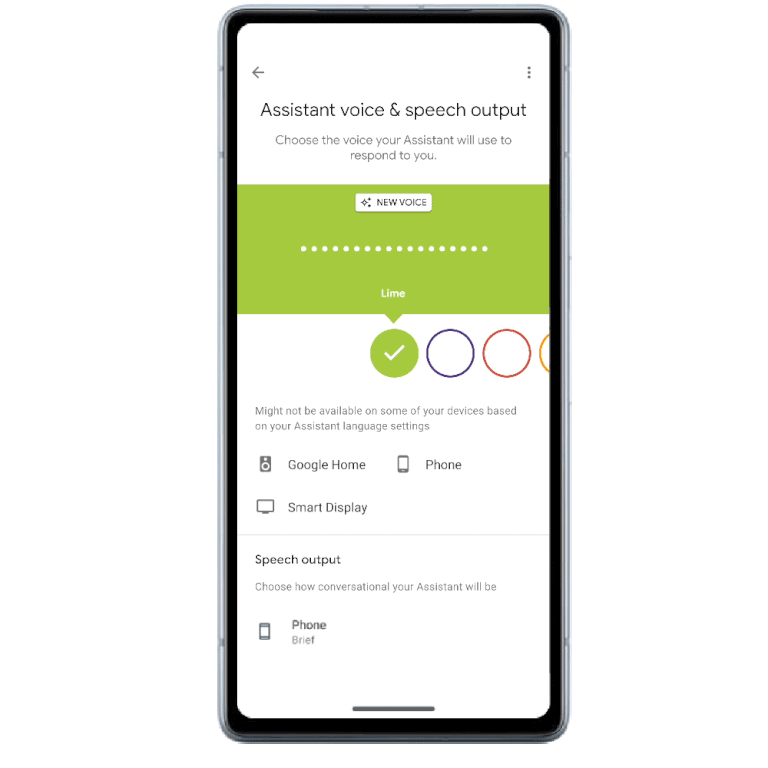
Además de los 29 idiomas disponibles para el Asistente, también es posible elegir entre una amplia gama de estilos de voz. Y un elemento a destacar, es que Google ha hecho que sea más fácil encontrarlos con solamente decir “Hey Google, abre los ajustes del Asistente”.
– En “Todos los ajustes”, hacer clic en Voz del Asistente.
– Y seleccionar “Elige una voz”.
– De inmediato, aparecerá una nueva ventana con todas las voces disponibles.
– Se puede pulsar en cada una de ellas para escuchar antes de elegir una.
– El color rojo es para voz femenina, el color naranja para voz neutra y el color amarillo para voz masculina.
– Una vez se elija una, hacer clic sobre la voz y regresar al menú principal.
La gigante tecnología también lanzó dos nuevos estilos a su colección de voces en inglés de Estados Unidos, diseñados para brindar más diversidad a sus opciones actuales.
Configure Voice Match para un fácil reconocimiento

Voice Match permite enseñarle al Asistente de Google a reconocer la voz del usuario para de esta manera verificar su identidad.
Luego de que la herramienta ya puede hacer esta identificación, se creará un modelo de voz único que se almacena solo en los dispositivos en los que se haya activado la función. Cuando Google hace este reconocimiento, el dispositivo mostrará más resultados personales.
-Para activar esta personalización, es necesario vincular una Cuenta de Google y descargar la aplicación Google Home.
– Luego, en la parte superior derecha de la pantalla, se debe hacer clic en la foto de perfil y luego en “Configuración de Asistente”.
– Posteriormente, se debe presionar “Hey Google” y “Voice Match” y luego “Otros dispositivos”.
– El último paso consiste en hacer clic en “Comenzar” y seguir las instrucciones en pantalla.
También es posible realizar todo este proceso con solamente decir “Hola Google, configura Voice Match” en dispositivos habilitados como auriculares y pantallas inteligentes.
Obtenga resultados personales
Una vez se realice la configuración de Voice Match, el Asistente podrá compartir resultados y respuestas más personales.
Por ejemplo, puede notificar sobre los próximos eventos en el Calendario de Google y reproducir música desde el servicio de transmisión favorito del usuario que esté utilizando esta herramienta.
Y estos son algunos comandos del Asistente con los que se pueden ejecutar comandos personalizados:
– Hola Google, reproduce mi lista de reproducción de verano
– Hola Google, llama a mamá
– Hola Google, llévame a casa
– Hola Google, muéstrame mis recordatorios
Es importante aclarar que después de activar Voice Match, el Asistente de Google no responderá con resultados personales cuando escuche una voz que no reconozca como la del propietario de la cuenta. De hecho, al no encontrar una coincidencia, el dispositivo determinará que se trata de la consulta de un invitado y no mostrará resultados personales.
Fuente: La nación
Otras noticias: En la asamblea se vivirá un escenario parecido al de 2021, dijo Fernando Cedeño